Está tendo problemas para manter o seu projeto organizado e dentro do cronograma? Nesse caso, os modelos de cronogramas do Excel podem ser o que você precisa! Estas planilhas criadas previamente permitem que você tenha uma visão geral do seu projeto.
Este artigo orientará você acerca de como você pode criar um cronograma no Excel. Ele também dará uma lista de modelos de cronogramas do Excel. Com eles, você pode evitar não cumprir prazos e ficar por dentro das tarefas do seu projeto. Além disso, abordará uma ferramenta alternativa para gerentes de projeto que precisam de uma ferramenta de diagramação colaborativa. Portanto, vamos lá nos aprofundar e ver como um modelo de cronograma de gerenciamento de projetos pode facilitar o seu trabalho!
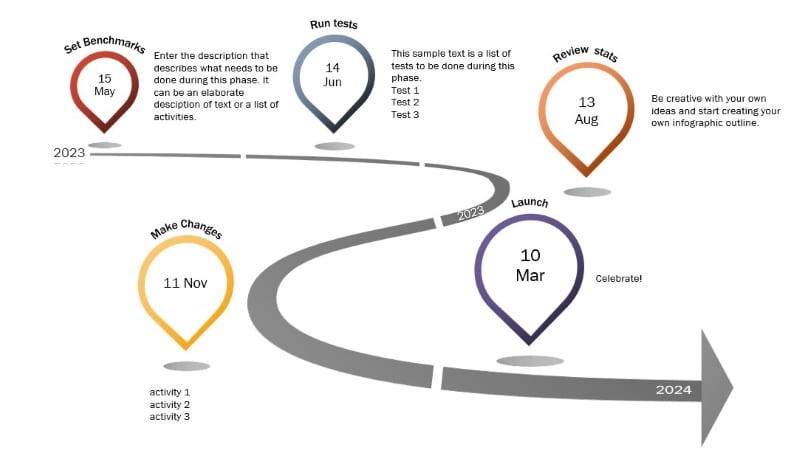
Como Você Pode Criar um Cronograma no Excel
Embora você possa usar uma planilha criada previamente, às vezes é melhor criar uma planilha Excel dum cronograma do projeto a partir do zero. Criar um cronograma no Excel desde o início dá controle sobre o design e a funcionalidade. Acompanhe para aprender como você pode criar o seu próprio modelo de cronograma do Excel.
1. Criar um Cronograma no Excel Usando gráficos SmartArt
O SmartArt é uma ferramenta gráfica integrada ao Excel que permite criar representações visuais dos seus dados. Ela pode ser usada para criar um modelo de cronograma do seu projeto no Excel e manter a sua equipe informada. Continue lendo para aprender como você pode usar o SmartArt para criar um cronograma no Excel.
Passo 1: Na guia Inserir, clique em Ilustrações e selecione SmartArt.
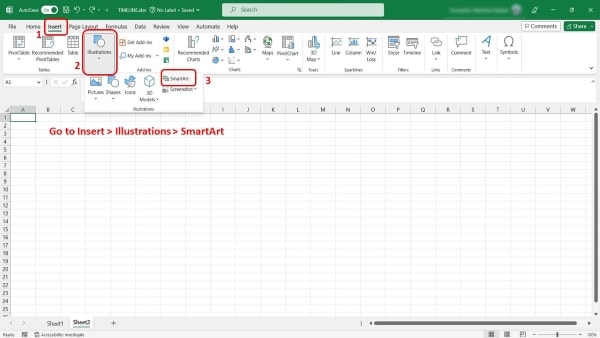
Passo 2: Na caixa de diálogo Escolher um Gráfico SmartArt, clique em Processar e selecione Cronograma Básico. Como alternativa, selecione Cronograma com Destaque de Círculo e clique em OK.
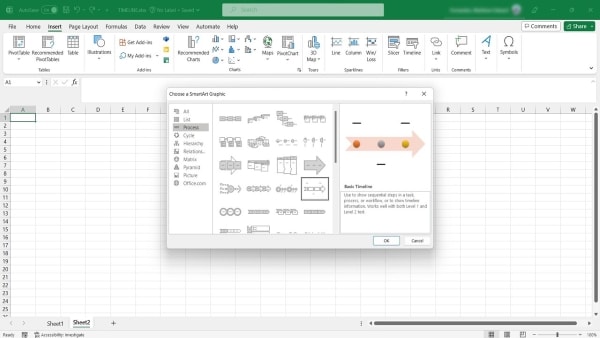
Passo 3: Insira os seus dados na caixa de diálogo Digitar Seu Texto Aqui. Você também pode clicar em [Texto] e adicionar os detalhes.
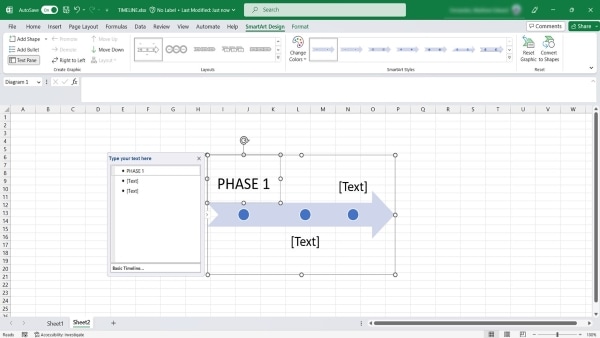
2. Criar um Cronograma no Excel Usando Gráficos de Dispersão
Um dos benefícios de se usar um gráfico de dispersão é que ele é atualizado de forma adaptativa conforme você insere novos dados. Ele permite acompanhar facilmente as alterações e identificar tendências ao longo do tempo. Continue lendo para aprender como você pode criar um gráfico de dispersão no Excel e incluir o gráfico no seu modelo de cronograma do Excel.
Passo 1: Selecione os dados ou tabela com tarefas, datas e marcos.
Passo 2: Vá à guia Inserir e clique na lista suspensa Dispersão no grupo Gráficos.
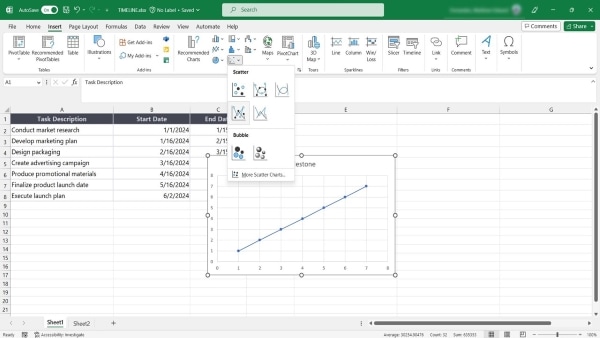
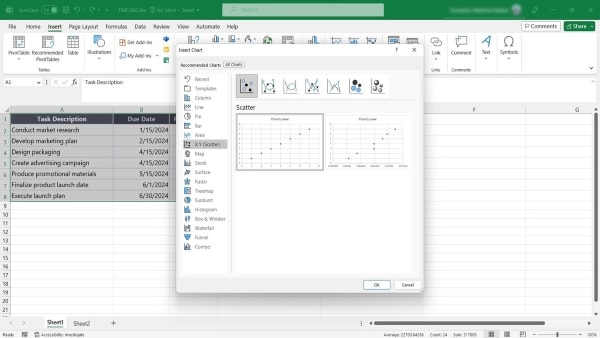
Passo 3: Selecione o seu layout de Gráfico de Dispersão preferido
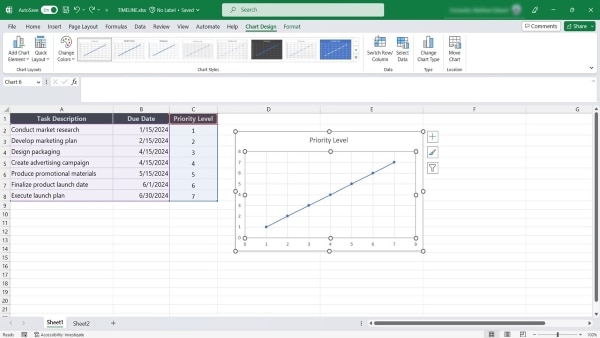
Lista de Recursos de Modelos de Cronogramas do Excel
Se você está procurando um atalho para criar um cronograma no Excel, então você está com sorte. Esta parte contém uma lista de modelos de cronogramas do Excel que você pode baixar para ajudar a iniciar o seu projeto. Continue lendo e encontre o cronograma do projeto Excel adequado para as suas tarefas.
1. Modelo de Cronograma de Gerenciamento de Projetos de Gráfico de Dispersão - por Vertex
Este modelo de cronograma de gerenciamento de projetos mostra detalhes em duas séries separadas de gráficos de dispersão. Você também pode especificar o comprimento das linhas do líder da tarefa para exibir dependências de tarefas. Facilita a identificação de caminhos críticos e possíveis constrangimentos.
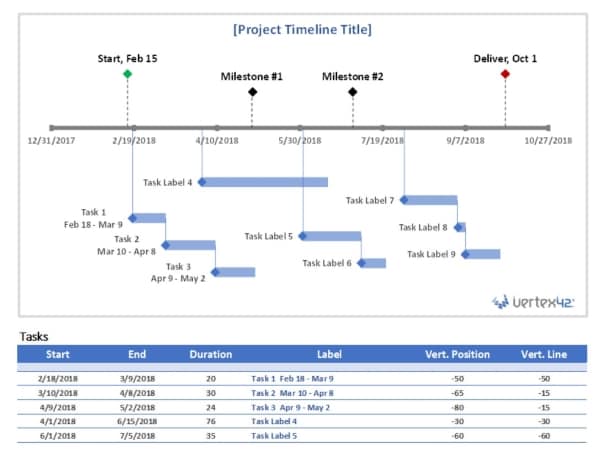
2. Modelo Minimalista de Cronograma do Excel - por Smartsheet
Este modelo de gráfico de cronograma do Excel usa duas cores para diferenciar tarefas e marcos. Cada coluna representa um mês, com datas exibidas em formato de linha. Você pode editar as caixas de texto para preencher as suas atividades e pronto.
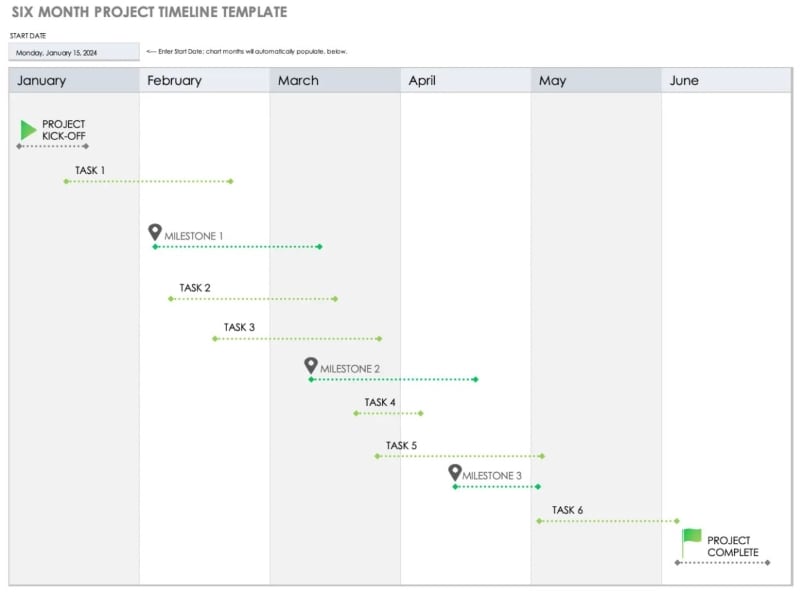
3. Modelo de Excel de Cronograma de Projeto Vertical - por Template Lab
Este modelo de cronograma em Excel que você pode baixar é uma boa escolha se você gosta de cronogramas verticais. É fácil ler as tarefas de cima para baixo e mantém o cronograma compacto. Ele usa cores pastéis e ícones para diferenciar as atividades e marcos.
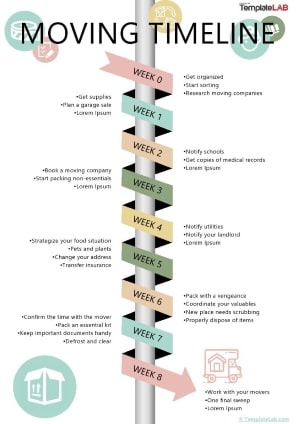
4. Modelo Gratuito de Cronograma de Projeto com Estado no Excel - da Microsoft
O modelo de planilha de cronograma funciona para gerenciar projetos que duram um mês. Possui uma coluna para os membros da equipe e uma caixa de texto colorida para a programação coberta. A última coluna mostra o estado do projeto, exibido como uma lista suspensa.
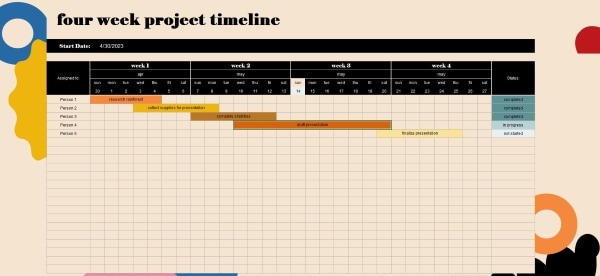
5. Modelo de Cronograma de Projeto com Marcos Dinâmicos - por Automate Excel
Este gráfico de cronograma do projeto Excel é um cronograma automatizada que se assemelha a um gráfico de barras. Ele é atualizado conforme você altera os seus dados, mostrando o seu progresso em tempo real. Assim, quando você altera o número de horas gastas numa tarefa, o gráfico refletirá essas alterações adequadamente.
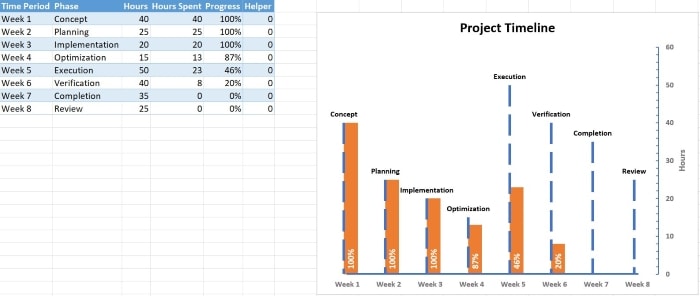
💡Saiba mais acerca dos modelos de cronogramas em branco criativos do EdrawMind que você pode pegar e usar rapidamente na sua próxima apresentação.
Limitações do Uso de Modelos de Cronogramas do Excel para Gerenciamento de Projetos
Imagine que você está gerenciando um projeto complexo com uma equipe de 20 pessoas. Você tem muitas tarefas para controlar e prazos para cumprir. Para garantir que tudo está dentro do cronograma, você decide usar modelos de cronogramas do Excel.
No começo, parecia uma ótima ideia. Os modelos são fáceis de usar e ajudam você a organizar visualmente seu projeto. Mas, à medida que o projeto evolui e mais pessoas se envolvem, você percebe que criar um cronograma no Excel pode sair o tiro pela culatra.

Colaborar num único modelo com tantas pessoas pode ser exasperante. Em breve você poderá descobrir que o modelo de cronograma do Excel não é flexível o suficiente para acomodar alterações. Isto pode causar confusão e atrasos no projeto, dificultando o cumprimento dos prazos.
Para ser claro, os exemplos de cronograma do Excel disponibilizados podem ser úteis para o gerenciamento de projetos. Mas é crucial compreender as suas limitações e quando podem não ser a melhor opção. Continue lendo para saber mais acerca destas limitações e como as pode superar.
- Opções mínimas de personalização: A maior parte dos modelos gratuitos de cronograma de projeto usa somente as caixas de texto e formas coloridas. Faz com que seja difícil criar um cronograma que pareça interessante e chame a atenção.
- Recursos limitados de relatórios: Embora o Excel possa gerar relatórios básicos, ele pode não ser a melhor ferramenta para gerar apresentações de cronograma. Pode ser um desafio comunicar o estado e o progresso do projeto às partes interessadas.
- Curva de aprendizado acentuada: Embora o Excel seja um software amplamente utilizado, aprender a usar recursos avançados para fins de gerenciamento de projetos pode ser demorado e exigir treinamento especializado.
- Opções limitadas de layout: Os modelos de cronogramas do Excel podem não ser adaptáveis a diferentes estilos. Requer que você use um modelo totalmente novo.
Ao gerenciar projetos complexos, é essencial ter uma abordagem mais eficiente e colaborativa. É aí que entra o software de gerenciamento de projetos. Com software projetado para ambientes ágeis, você pode desfrutar de mais flexibilidade, colaboração em tempo real e recursos personalizáveis.
Vai Mais Além dos Modelos de Cronogramas do Excel: Wondershare EdrawMind, uma Ferramenta Alternativa
Os modelos de cronogramas do Excel podem ser limitantes, mas não se preocupe, o EdrawMind é a alternativa!
Uma das melhores características do EdrawMind é a sua seleção de modelos de cronogramas. Você pode começar com um modelo em branco ou usar uma das suas opções predefinidas. Desde cronogramas horizontais a sinuosos, verticais e muito mais, você pode editar um cronograma de acordo com as suas necessidades.
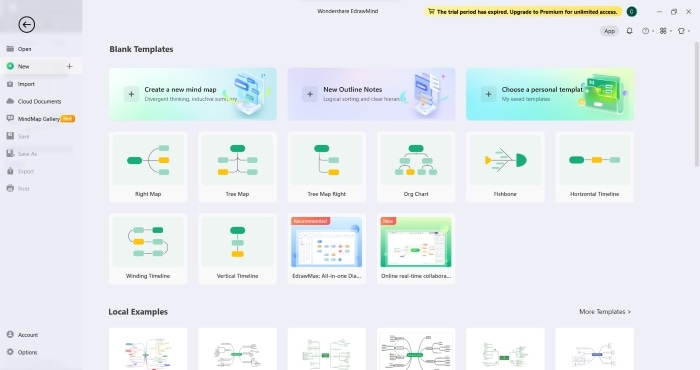
E se você decidir mudar para um novo layout com o mesmo conteúdo, isto poderá ser efetuado com um só clique usando a barra de guias do mapa. Mas o EdrawMind não é uma mera ferramenta de cronogramas. É uma ferramenta colaborativa de mapeamento mental, brainstorming e esboço, tudo num só. E com a sua interface de usuário elegante e funcional, você achará o EdrawMind fácil de usar e altamente personalizável.
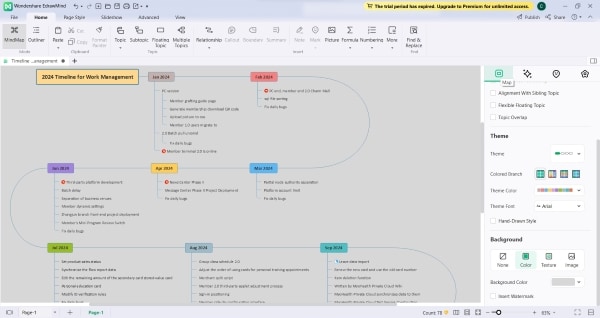
Você pode escolher entre vários temas, planos de fundo e ícones para destacar o cronograma. E se quiser discutir o assunto com outras pessoas, você pode criar uma apresentação usando o recurso de apresentação de slides integrado. Não há necessidade de pesquisar on-line por "cronograma de projeto Excel". O EdrawMind também permite criar um gráfico de Gantt; os seus quadros podem ser privados ou compartilhados com a sua equipe para colaboração em tempo real.
Com a sua tela infinita, você pode continuar adicionando itens ao cronograma sem se preocupar com o espaço. No que se trata de exportar o seu trabalho, o EdrawMind facilita esta tarefa. Ele pode ser salvo como gráficos em PNG, JPG e noutros formatos, assim como arquivos PDF, PPT e Excel.
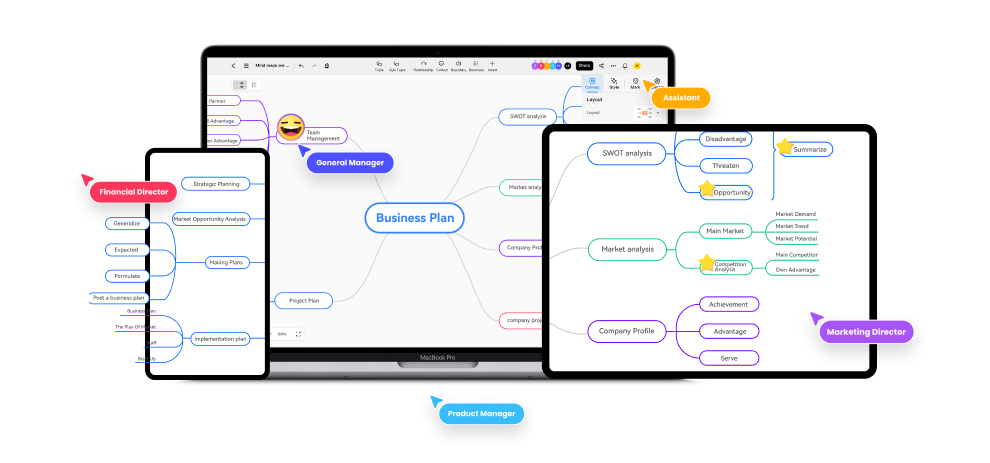
Você pode baixar o EdrawMind está disponível para Windows, Mac, Linux, Android e iOS. Você também pode acessar a sua versão web e criar e acessar facilmente os seus cronogramas de qualquer lugar e em qualquer dispositivo. O EdrawMind tem disponível uma opção pagamento único para um Plano Perpétuo individual por 118 USD. Confira a página de preços para saber mais planos de assinatura para equipes e empresas.
Agora, siga estes passos para começar e fazer a diferença no gerenciamento dos seus projetos.
Passo 1: Acesse o site oficial de Wondershare EdrawMind, e baixe e instale o aplicativo. Não se esqueça de criar ou entrar na sua conta.
Passo 2: Inicie o EdrawMind e selecione um modelo de cronograma usando um dos dois:
- Na seção Modelos em Branco, selecione Cronograma Horizontal, Cronograma Sinuoso ou Cronograma Vertical.
- Clique em Mais Modelos na seção Exemplos Locais. Depois, insira o termo Cronograma na caixa de busca e clique em Duplicar para usar um exemplo dos resultados.
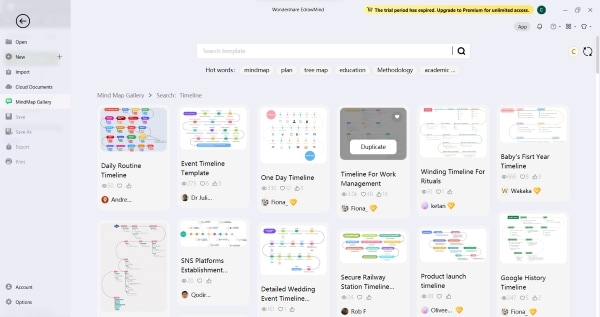
Passo 3: Personalize o estilo do cronograma. Você pode usar o painel do lado direito para alterar Layout, Tema e Plano de Fundo.
Conclusão
Se você é um ou uma gerente de projetos, então, você sabe como é importante manter os seus cronogramas sob controle. Os modelos de cronogramas do Excel têm sido uma ferramenta confiável há anos, mas têm as suas limitações. Podem ser difíceis de personalizar e não têm recursos de apresentação integrados.
É por isso que vale a pena explorar soluções alternativas, como o Wondershare EdrawMind. Possui uma interface simples e intuitiva para a criação de modelos de cronogramas de gerenciamento de projetos. O EdrawMind também disponibiliza diversos modelos, opções de compartilhamento e personalização. E se você trabalha num ambiente ágil, o recurso de colaboração em tempo real ajudará você a manter todos a par do que se passa.




